Page 1

8-800-200-76-76
8-820-0071-11-11
8-800-303-00-00
8-8000-805-805
8:00 - 21:00
9:00 - 18:00
9:00 - 18:00
http://ru.lgservice.com
http://ru.lgservice.com
http://ua.lgservice.com
http://kz.lgservice.com
P УССКИЙ
УКРАЇНСЬКА
Қ A З A Қ ТІЛІ
ENGLISH
P/N : MMBB0356167 (1.1) H
BL20e
Руководство пользователя
3108
Page 2

Bluetooth QD ID B015620
Page 3
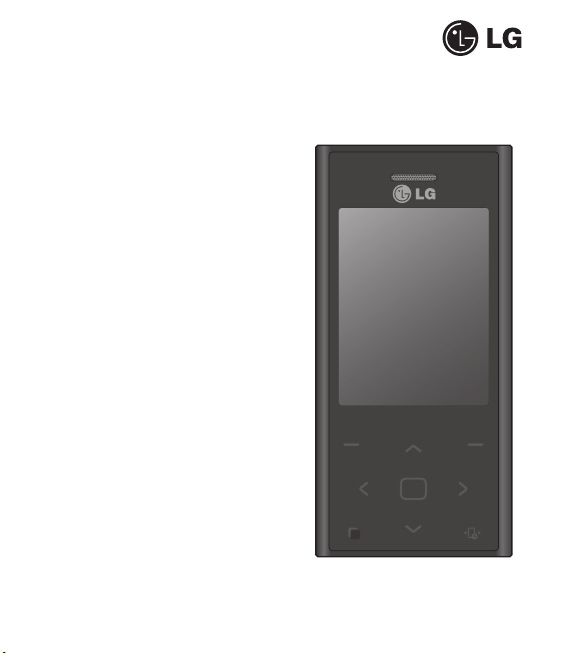
Настоящее руководство частично
может не соответствовать
телефону. Это зависит от
установленного на нем
программного обеспечения
и вашего оператора услуг
мобильной связи.
BL20e Руководство пользователя
Page 4
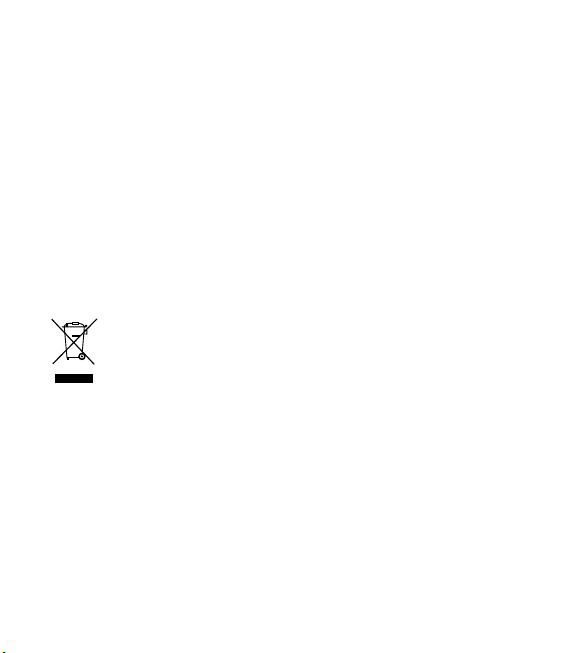
Поздравляем с приобретением
функционального и компактного
телефона BL20e компании
LG, оснащенного новейшими
цифровыми технологиями
мобильной связи.
Утилизация старого оборудования
1 Символ на устройстве, изображающий перечеркнутое
мусорное ведро на колесах, означает, что на изделие
распространяется Европейская Директива 2002/96/CE.
2 Электрические и электронные устройства не должны
утилизироваться с бытовым мусором. Их следует сдавать
на специализированные пункты сбора, указанные
центральными или местными органами власти.
3 Правильная утилизация старого оборудования поможет
предотвратить потенциально вредное воздействие на
окружающую среду и здоровье человека.
4 Для получения более подробных сведений об утилизации
старого оборудования обратитесь в муниципалитет,
городской департамент утилизации отходов или в магазин,
где оно было приобретено.
Page 5
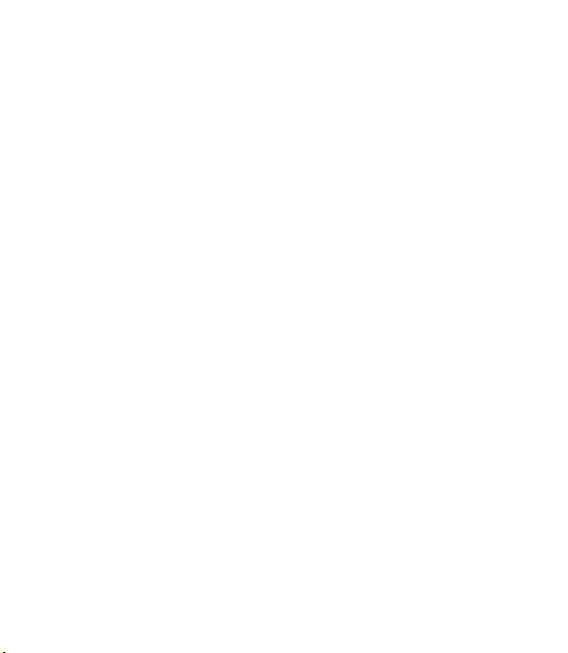
Содержание
Знакомство с телефоном ............. 6
Устройство телефона ...................7
Установка SIM-карты и
аккумулятора ................................8
Карта памяти .................................9
Установка карты памяти ..................9
Извлечение карты памяти ..............9
Форматирование карты памяти .. 9
Экран в режиме ожидания ........11
Клавиши быстрого доступа .........11
Главное меню .....................................11
Строка состояния .............................12
Вызовы .........................................13
Выполнение вызова ........................13
Выполнение вызова из списка
контактов .............................................13
Прием и отклонение вызова .......13
Настройка громкости звонка ......14
Быстрый набор ..................................14
Просмотр журналов вызовов .....14
Использование переадресации
вызовов .................................................15
Использование функции запрета
вызовов .................................................15
Контакты ......................................17
Поиск контакта ..................................17
Добавление нового контакта ......17
Свойства контакта ............................17
Добавление контакта в группу ...18
Переименование группы ..............19
Отправка сообщений .................20
Отправка сообщений......................20
Отправка сообщений......................20
Ввод текста ..........................................21
Настройка E-mail ...............................22
Отправка сообщений
электронной почты с помощью
новой учетной записи ....................23
Папки с сообщениями ....................24
Управление сообщениями ...........24
Использование шаблонов ............25
Изменение настроек E-mail .........25
Камера ..........................................27
Быстрая съемка .................................27
После съемки фотографии ...........27
Применение видоискателя ..........28
Просмотр сохраненных
фотографий .........................................28
Установка снимка в качестве
обоев или фото контакта ..............28
3
Page 6

Содержание
Видеокамера ...............................29
Простая видеосъемка ....................29
После съемки видео ........................29
Просмотр записанных видео ......30
Настройка громкости во время
просмотра видео. .............................30
Музыка .........................................31
МР3 плеер ............................................31
Загрузка музыкальных файлов в
память телефона ...............................31
Воспроизведение аудиофайлов .32
Создание списка
воспроизведения .............................32
Проигрывание списка
воспроизведения .............................33
Редактирование списка
воспроизведения .............................33
Удаление списка
воспроизведения .............................33
Радио ......................................................34
Мои папки ....................................35
Изображения ......................................35
Меню параметров
изображения ......................................35
Отправка фотографии ....................36
Сортировка изображений ............36
Удаление изображения .................36
4
LG BL20e | Руководство пользователя
Удаление нескольких
изображений ......................................37
Создание слайд-шоу .......................37
Звуки .......................................................38
Использование звука......................38
Видео ......................................................38
Просмотр видео ................................38
Использование опций во время
приостановки видео .......................38
Отправка видеоролика ..................39
Меню параметров видео ..............39
Внешняя память ................................40
Использование телефона в
качестве внешнего накопителя .40
Передача файла на телефон ........41
Отправка и получение файлов
при помощи Bluetooth ...................41
Изменение настроек Bluetooth. .42
Игры и приложения....................43
Игры и приложения ........................43
Доступ к играм ...................................43
Просмотр приложений ..................43
Page 7
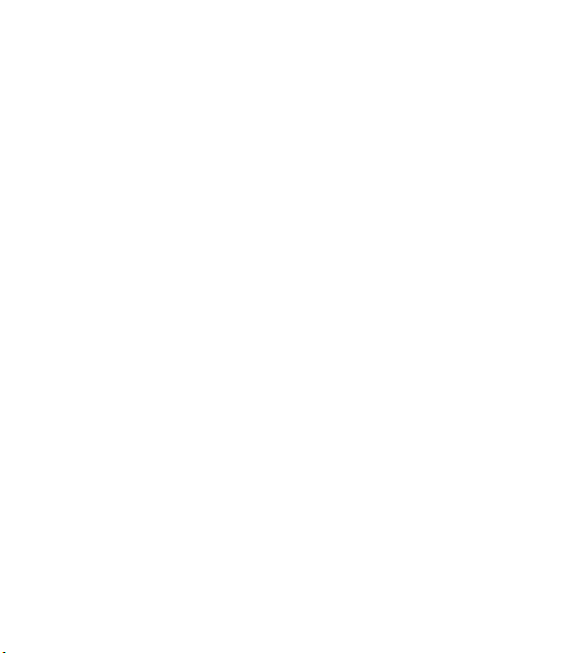
Браузер .........................................44
Доступ к сети Интернет .................44
Работа с закладками........................44
Сохранение страницы ....................45
Переход к сохраненной
странице ...............................................45
Просмотр истории браузера ......45
Изменение настроек браузера ..45
Настройки ....................................46
Настройки дисплея ..........................46
Настройка параметров
безопасности ......................................46
Сброс настроек телефона ............47
Просмотр информации о
памяти....................................................47
Изменение настроек Bluetooth ..47
Изменение настроек
соединения .........................................47
Сопряжение с другим
устройством Bluetooth ..................48
Использование гарнитуры
Bluetooth ...............................................49
Обновление ПО телефона .........50
Аксессуары ..................................51
Сетевая служба ...........................52
Технические данные ..................52
Рекомендации по безопасной и
эффективной эксплуатации ......54
5
Page 8

Знакомство с телефоном
Главный экран
Клавиша
очистки
При каждом
нажатии
удаляет один
символ.
Разъем зарядного устройства,
кабеля, гарнитуры hands free
Регулировка
громкости
Камера
Клавиша
вызова
Вызов
набранного
телефонного
номера и ответ
на входящие
вызовы.
6
LG BL20e | Руководство пользователя
Клавиша завершения
Завершить или отклонить вызов.
Включение и выключение
телефона (долгое нажатие).
Позволяет вернуться в экран
режима ожидания во время
использования меню.
Page 9

Устройство телефона
Вспышка
Слот карты
памяти
Объектив
камеры
Крышка
отсека для
батареи
Аккумулятор
7
Page 10
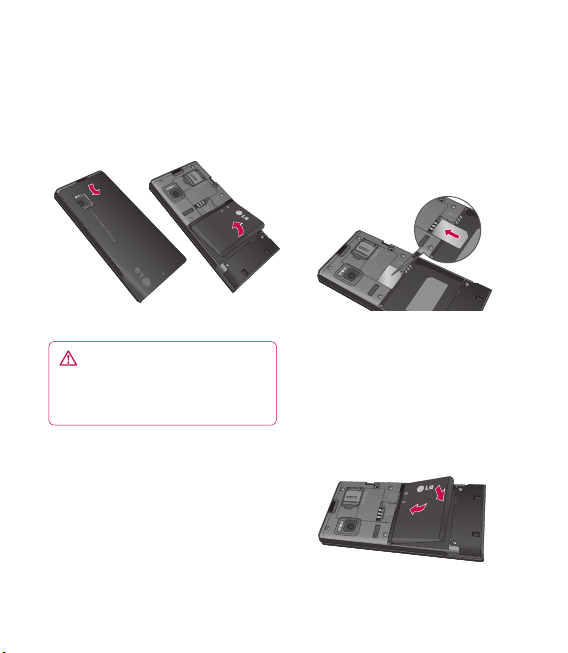
Установка SIM-карты и аккумулятора
1 Снятие крышки отсека для батареи
и самой батареи
Сдвиньте вниз крышку отсека для
батареи и извлеките батарею.
ВНИМАНИЕ. Не извлекайте
аккумулятор, когда телефон включен, так
как это может привести к повреждению
телефона.
8
LG BL20e | Руководство пользователя
2 Установка USIM-карты
Поместите USIM-карту в держатель
USIM-карты. Убедитесь, что карта
установлена позолоченными
контактами вниз. Чтобы извлечь USIMкарту, аккуратно потяните ее.
3 Вставьте аккумулятор
Вставьте верхнюю часть аккумулятора
в верхнюю часть отсека для
аккумулятора. Убедитесь, что
контакты аккумулятора совпадают
с контактами телефона. Нажмите на
нижнюю часть аккумулятора, чтобы
он зафиксировался со щелчком.
Page 11

Карта памяти
Установка карты памяти
Объем памяти телефона можно
увеличить с помощью карты памяти.
Модель телефона BL20e поддерживает
карты памяти емкостью до 16 Гб.
СОВЕТ Карта памяти приобретается
отдельно.
Откройте крышку, закрывающую слот
карты памяти. Вставьте карту памяти
в слот до щелчка. Убедитесь, что карта
направлена позолоченными контактами
вниз.
Извлечение карты памяти
Откройте крышку и осторожно
извлеките карту памяти, нажав на нее,
как это показано на рисунке:
Форматирование карты памяти
Если карта памяти не отформатирована,
это необходимо сделать перед ее
использованием.
1 На экране ожидания нажмите Меню и
выберите пункт
2 Выберите Информация о памяти, а
затем
3 Нажмите Формат и введите пароль
(по умолчанию “0000”). Карта будет
отформатирована, и ее можно будет
использовать.
Настройки.
Внешняя память.
9
Page 12
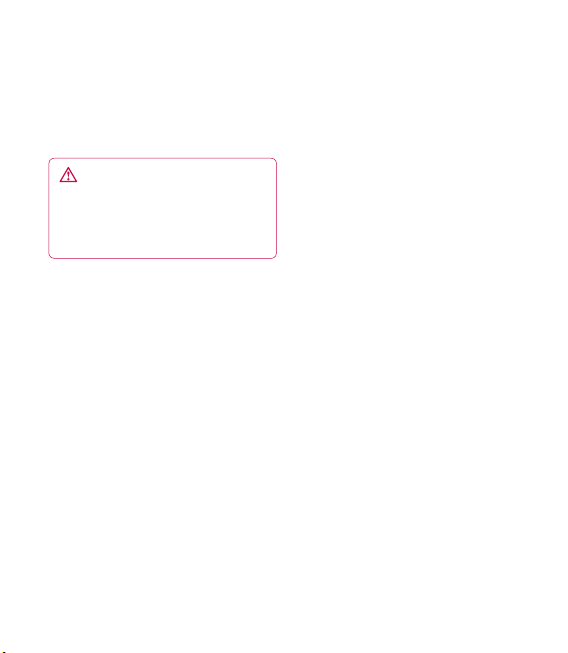
Карта памяти
4 Для просмотра новых папок на
отформатированной карте BL20e
нажмите
Меню и выберите Мои
папки
. Выберите Внешняя память.
ПРЕДУПРЕЖДЕНИЕ. При
форматировании карты памяти все ее
содержимое будет удалено. Чтобы не
потерять данные, хранящиеся на карте
памяти, сохраните их резервную копию.
10
LG BL20e | Руководство пользователя
Page 13

Экран в режиме ожидания
Клавиши быстрого доступа
Клавиши быстрого доступа
обеспечивают доступ к часто
используемым функциям одним
нажатием.
Нажмите, чтобы открыть редактор
сообщений.
Нажмите для выбора звукового
профиля телефона.
Выберите, чтобы открыть Быстрое
меню.
Выберите, чтобы открыть
Контакты.
Совет покупателю
Для достижения большей чувствительности антенны, компания LG советует
держать телефон так, как это показано на рисунке ниже.
Не закрывайте антенну рукой во время звонка или соединения по Bluetooth,
поскольку это может создавать помехи для сигнала и снижать его качество.
Да Нет
Главное меню
Главное меню содержит 12 разделов.
Для вызова главного меню.
1 Коснитесь центральной клавиши
Меню.
2 Главное меню появится на экране.
3 Переместите выделенное
изображение на желаемое
местоположение. Затем нажмите
центральную кнопку, чтобы открыть
его.
11
Page 14
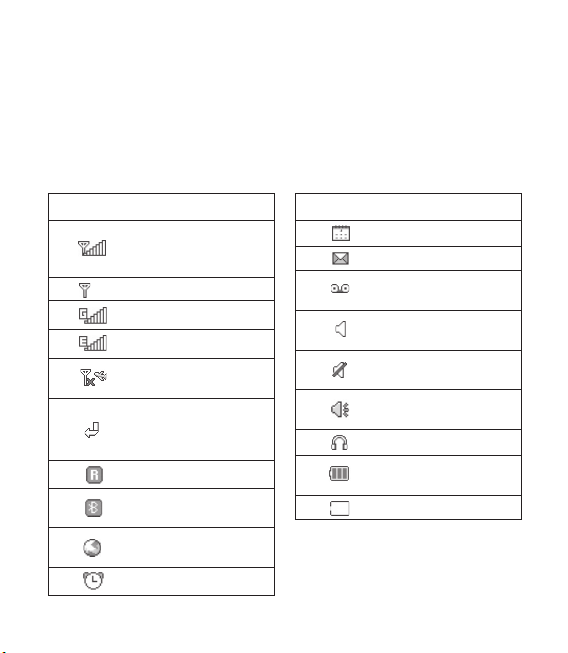
Экран в режиме ожидания
Строка состояния
Значки в строке состояния отображают
различные сведения, такие как уровень
сигнала, наличие непрочитанных
сообщений, уровень заряда
Значок Описание
Уровень сигнала сети
(количество полос
варьируется)
Нет сигнала сети
GPRS доступен
EDGE доступно
Включен режим “В
самолете”
Включена
переадресация
вызовов
Услуга роуминга
Соединение Bluetooth®
активно
Выполнено подключение
к службе WAP
Установлен будильник
12
LG BL20e | Руководство пользователя
аккумулятора и активность соединения
Bluetooth.
Ниже приведена таблица, содержащая
описание значков, которые могут
отображаться в строке состояния.
Значок Описание
Расписание
Новое сообщение
Новое голосовое
сообщение
Используется профиль
“Обычный”
Используется профиль
“Без звука”
Используется профиль
“На улице”
Подключена гарнитура
Оставшийся уровень
заряда аккумулятора
Аккумулятор разряжен
Page 15

Вызовы
Выполнение вызова
1 Наберите номер с помощью
клавиатуры. Чтобы удалить цифру,
нажмите
2 Нажмите , чтобы выполнить
.
вызов.
3 Для завершения вызова, нажмите
.
СОВЕТ Чтобы ввести знак “+” для
совершения международного звонка,
нажмите и удержите клавишу 0.
Выполнение вызова из списка
контактов
1 В режиме ожидания выберите
Контакты.
2 В поле Поиск с помощью клавиатуры
введите первую букву контакта для
поиска. Например, для набора буквы
“О” три раза нажмите кнопку
3 Выберите Опции - Вызов или
нажмите
, чтобы выполнить
вызов.
6.
Прием и отклонение вызова
Если звонит телефон, нажмите Ответ
или
, чтобы ответить на вызов.
В момент вызова, можно нажать кнопку
блокировки клавиатуры и выбрать
звука,
чтобы отключить звук сигнала
вызова. Это функция полезна на случай,
если вы забыли установить
время совещания.
Нажмите
или выберите Отклонить,
чтобы отклонить входящий вызов.
СОВЕТ Вы можете изменить настройки
телефона, что позволит отвечать на звонки
различными способами.
Нажмите пункт Меню, выберите
Настройки, и затем Вызов. После этого
нажмите Общие настройки. Выберите
Режим ответа, затем укажите Открыть
телефон, Любой клавишей или Только
клавишей Вызов.
Без
Без звука во
13
Page 16

Вызовы
Настройка громкости звонка
Настроить громкость звонка во
время вызова можно, нажав кнопку
блокировки клавиатуры, затем клавишу
громкости на правой стороне телефона.
Быстрый набор
Телефон позволяет установить функцию
быстрого набора для часто вызываемых
контактов.
1 Нажмите кнопку Контакты, затем
Опции и выберите
2 Голосовая почта настроена на
быстрый набор клавишей “1”. Данная
установка не может быть изменена.
Выберите любую другую цифру,
воспользовавшись клавишами
навигации и нажмите клавишу
Установить.
3 Откроется список контактов.
Выберите контакт, который
необходимо назначить для этого
номера с помощью клавиш навигации,
затем нажмите
14
LG BL20e | Руководство пользователя
Быстрый набор.
Выбор.
Чтобы вызвать номер быстрого набора,
нажмите и удерживайте необходимую
цифровую клавишу до тех пор, пока
контакт не появится на экране. Вызов
выполняется автоматически, нажимать
кнопку
не требуется.
Просмотр журналов вызовов
Нажмите кнопку Меню и выберите пункт
Вызовы. Выберите способ просмотра:
Все вызовы. Просмотр полного списка
набранных, принятых и пропущенных
звонков.
Пропущенные вызовы. Просмотр
списка всех пропущенных вызовов.
Набранные номера. Просмотр списка
всех сделанных вызовов.
Принятые вызовы. Просмотр списка
всех принятых вызовов.
Продолжительность
вызовов
. Просмотр сведений о
продолжительности принятых и
набранных вызовов.
Page 17
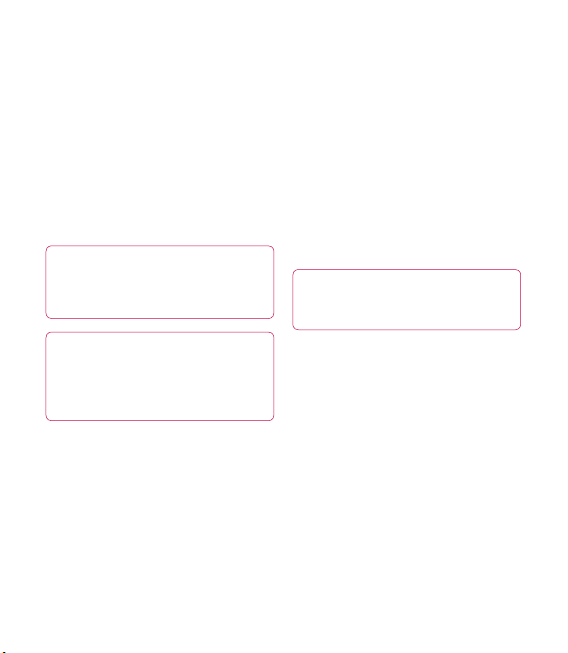
Стоимость вызовов. Просмотр
стоимости последнего вызова или всех
вызовов. Данная услуга предоставляется
в зависимости от сети и может
не поддерживаться некоторыми
операторами.
Объем данных. Просмотр объема
отправленных и полученных данных в
килобайтах.
СОВЕТ Для удаления выбранных или всех
записанных элементов выберите Опции в
журнале вызовов и нажмите Удалить или
Удалить все.
СОВЕТ Выделите вызов при помощи
клавиш со стрелками, чтобы просмотреть
дату и время вызова. Для просмотра
продолжительность вызова, выберите
Просмотр.
Использование переадресации
вызовов
1 Нажмите пункт Меню, выберите пункт
Настройки, а затем Вызов.
2 Выберите Переадресация вызова.
3 Укажите условия переадресации - все
вызовы, если занято, нет ответа или
недоступно.
4 Нажмите Активировать и выберите
номер для переадресации.
5 Введите номер для переадресации
или выберите
просмотреть
Поиск, чтобы
Контакты для номера
переадресации.
Примечание. Услуга переадресации
вызовов может быть платной. Свяжитесь
с поставщиком услуг для получения
подробных сведений.
СОВЕТ Чтобы выключить переадресацию
всех вызов, выберите Отключить все в
меню Опции.
Использование функции запрета
вызовов
1 Нажмите пункт Меню, выберите пункт
Настройки, а затем Вызов.
2 Выберите Запрет вызовов.
3 Выберите параметры запрета
вызовов.
4 Выберите Активировать и введите
пароль запрета вызовов. Уточните
у оператора доступность данной
услуги.
15
Page 18

Вызовы
СОВЕТ Чтобы открыть и составить список
номеров, вызов которых разрешен с
данного телефона, необходимо в Меню
Настройки - Вызов активировать функцию
Фиксированный набор. Для этого
потребуется набрать PIN2-код, полученный
от оператора. Если функция активирована,
с вашего телефона можно будет вызвать
только номера, входящие в список номеров
фиксированного набора.
16
LG BL20e | Руководство пользователя
Page 19
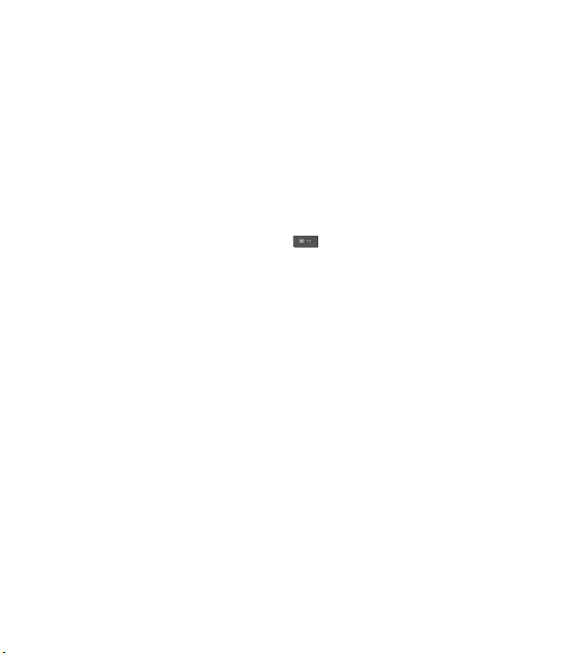
Контакты
Поиск контакта
1 В режиме ожидания выберите
Контакты.
2 С помощью клавиатуры введите
первую букву необходимого контакта
в поле Поиск. Например, для набора
буквы “О” три раза нажмите кнопку
3 Чтобы просмотреть другие контакты
6.
и другие номера, используйте стрелки
навигации.
Добавление нового контакта
1 Выберите Контакты и выберите
Новый контакт.
2 Выберите, куда следует сохранить
новый контакт: на
карту.
3 Введите информацию в
соответствующие поля и нажмите
Готово.
Также можно воспользоваться
ускоренным методом:
1 На экране ожидания введите номер,
который следует сохранить, и
выберите
Телефон или SIM-
Опции.
2 Выберите Сохранить номер, а затем
Новый контакт или Обновить
контакт
.
3 Введите соответствующую
информацию, как указано выше и
выберите
Сохранить.
Примечание. При сохранении адреса
электронной почты контакта, нажмите
для ввода символов.
Свойства контакта
При просмотре контакта доступно
множество действий. Доступ и
использование меню “Опции”.
1 Откройте необходимый контакт.
См. раздел “
расположенный выше.
2 Чтобы открыть список опций,
выберите
Здесь вы можете выполнить
следующие действия:
Редактировать. Изменение любых
сведений контакта.
Поиск контакта”,
Опции.
17
Page 20

Контакты
Отправка сообщения - Отправка
сообщения контакту. Если у
контакта есть адрес электронной
почты, выберите желательный
тип сообщения:
Сообщение или
Сообщение эл. почты.
Отправить контакт - Отправка
сведений о контакте в виде визитной
карточки. Выберите способ отправки:
SMS, MMS через Bluetooth или Эл.
почта
.
Удалить - Удаление контакта.
Выберите
Да, чтобы подтвердить
удаление.
Новый контакт - Добавление нового
контакта.
Выбор элементов - Выбор
нескольких контактов для удаления,
копирования или перемещения.
Место хранения - Выбор для
перемещения или копирования на
SIM-карту или в память телефона (в
зависимости от того, где был сохранен
контакт).
18
LG BL20e | Руководство пользователя
Добавление контакта в группу
Контакты можно объединять в группы,
например, создать отдельную группу
для коллег и членов семьи.
1 Выберите Контакты и выберите
Группы.
2 Прокрутите список до группы, в
которую необходимо добавить
контакт, выберите
выберите
3 Откроется список контактов.
Перейдите к контактам, которые
следует добавить к группе и нажмите
, и выберите пункт Готово.
СОВЕТ Вы можете установить значок или
мелодию в качестве звонка для отдельной
группы. Выберите группу, для которой
требуется установить значок или мелодию
вызова, нажмите Опции, а затем выберите
Редактировать группу.
Просмотр и
Назначить участников.
Page 21
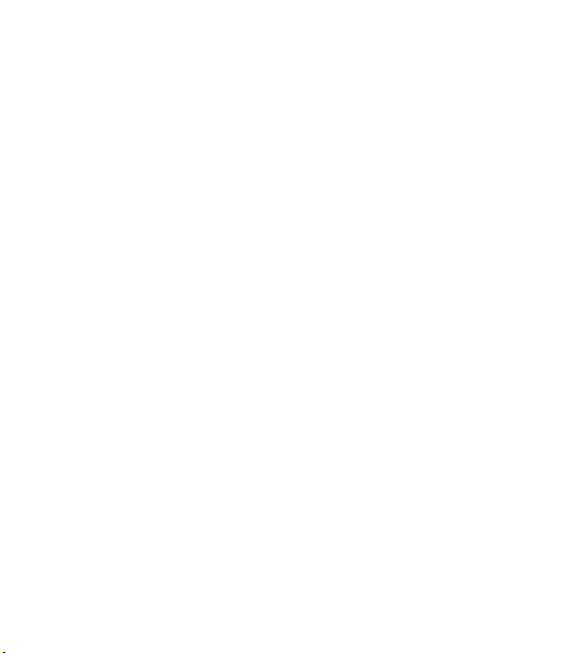
Переименование группы
Телефон позволяет переименовать
любую группу в соответствии со своими
предпочтениями.
1 Выберите Контакты, а затем
—
Группы.
2 Выделите группу, которую следует
переименовать.
3 Выберите Опции, и нажмите
Редактировать группу, и затем
введите имя новой группы.
4 Выберите Готово.
Примечание.
или добавлять изображение можно
только к тем контактам, которые
хранятся в памяти телефона (а не SIM).
Присоединять к группе
19
Page 22

Отправка сообщений
Отправка сообщений
Модель телефона BL20e содержит
функции работы с SMS (Служба
коротких сообщений), MMS (Служба
мультимедийных сообщений),
электронной почтой, а также с
сообщениями сетевых служб. Нажмите
Меню и выберите Сообщения.
Отправка сообщений
1 Нажмите Меню, выберите
Сообщения, затем выберите Новое
сообщение
2 Выберите Сообщение, чтобы
отправить SMS или MMS.
3 Откроется новое окно редактора
сообщений.
Редактор сообщений объединяет SMS
и MMS, он прост для переключения
между режимами. Для редактора
сообщений по умолчанию установлен
режим SMS.
4 Введите сообщение при помощи
предикативного режима ввода T9
или побуквенного режима ввода Абв.
Информацию о переключении между
различными режимами см. в разделе
“
Ввод текста”.
20
LG BL20e | Руководство пользователя
.
5 Выберите Опции, затем пункт
Вставить,
чтобы добавить
Изображение
, Звук, Видео, Символ,
Шаблон, Смайлик, Имя и номер,
Новый слайд, Тему или Другие
параметры
Заметку/Задачи/Визитка)
6 Нажмите центральную клавишу
(Имена/Расписание/
.
Отправить.
7 Введите номер телефона или
выберите
адресата из списка
контактов
. Вы можете добавить сразу
несколько адресатов.
8 Выберите Отправить.
ПРЕДУПРЕЖДЕНИЕ: При добавлении
в редактор сообщений Изображения,
Звукового файла, Видео, Нового
слайда или Темы сообщение будет
автоматически преобразовано в MMSсообщение, которое будет оплачиваться
в соответствии с установленными на MMS
сообщения тарифами.
Page 23

Ввод текста
С помощью клавиатуры телефона можно
вводить буквенно-цифровые символы.
Например, для сохранения имен в
разделе контактов, написания сообщения
и внесения событий в календарь
требуется ввод текста. В телефоне
предусмотрены следующие методы ввода
текста: предикативный режим ввода
текста T9, режим ввода текста вручную
(Абв) и режим ввода цифр.
Примечание. Некоторые поля
поддерживают только один режим ввода
текста (например, только телефонные
номера в полях телефонной книги).
Чтобы включить режим T9 в поле ввода
текста, выберите
или нажмите и удерживайте кнопку
несколько секунд. В верхнем левом углу
экрана отобразится индикатор ввода
текста.
Для ввода символа в текстовое поле,
нажмите клавишу
символ, затем нажмите
Ставьте пробелы при помощи кнопки
Для удаления символа, нажмите клавишу
.
Опции, затем Вкл. T9
и выберите
OK.
0.
Предикативный режим ввода текста
T9
Режим T9 использует встроенный
словарь для распознавания слов на
основе последовательности клавиш,
которые вы нажимаете. Просто нажмите
цифровую клавишу, соответствующую
букве для ввода, и словарь распознает
слово после ввода всех букв. Например
нажмите
6, 3, 4, 3, 7, 5, 5 чтобы написать
“телефон”.
Если требуемое слово не появляется,
нажмите Опции, выберите Опции ввода
- Новое слово
новое слово. Введенное слово будет
добавлено в словарь.
Примечание: Можно выбрать другой
язык ввода, нажав
Опции ввода - Язык ввода.
, и побуквенно введите
Опции и выбрав
21
Page 24

Отправка сообщений
Режим буквенного ввода текста
вручную (АБВ)
В режиме Абв необходимо нажимать
клавиши повторно для ввода нужной
буквы. Например, чтобы написать
“привет”, нажмите четыре раза 5, затем
6, 4, три раза 2, два раза 3 и три раза 6.
Цифровой режим “123”
Ввод цифр выполняется одним нажатием
кнопки для каждой цифры. Кроме того,
цифры можно вводить из буквенного
режима; для этого нужно нажать и
удерживать соответствующую кнопку.
Настройка E-mail
Настроив электронную почту в телефоне
BL20e, вы всегда сможете принимать и
отправлять сообщения. Можно быстро
и легко настроить учетную запись POP3
или IMAP4.
1 Выберите Меню, выберите
Сообщения, затем выберите
Настройки.
2 Выберите Эл. почта, затем Учетные
записи электронной почты
3 Нажмите Добавить.
22
LG BL20e | Руководство пользователя
.
4 После создания учетной записи её
можно редактировать:
Заголовок. Введите имя для данной
учетной записи.
Адрес электронной почты. Введите
адрес эл. почты данной учетной
записи.
Отображать имя. Введите имя для
отображения.
Сервер входящей почты. Введите
данные учетной записи.
Имя пользователя. Введите имя
пользователя данной учетной записи.
Пароль. Введите пароль для учетной
записи.
Сервер исходящей почты. Введите
данные учетной записи.
Аутентификация исходящей почты.
Выберите Вкл. или Выкл.
ID сервера исходящей почты.
Введите данные учетной записи.
Пароль сервера исходящей почты.
Введите данные учетной записи.
Тип почтового ящика. Укажите тип
почтового ящика, POP3 или IMAP4.
Лимит для входящей почты.
Выберите предельный размер
сообщений эл. почты (макс. 300 КБ).
Page 25

Сохранить на сервере. Укажите
нужно ли сохранять сообщения эл.
почты на сервере. При использовании
IMAP4, копии сохраняются всегда.
Безопасная регистрация APOP.
Укажите следует ли сохранять
электронные сообщения на сервере
телефона (только для IMAP4).
Вставить подпись. Укажите, следует
ли автоматически вставлять подпись в
сообщения эл. почты.
Адрес электронной почты для
ответа.
Введите адрес эл. почты для
ответа.
Номер порта входящей почты.
Обычно используется 110 для учетных
записей POP3 и 143 для IMAP4.
Номер порта исходящей почты.
Обычно 25.
Автозагрузка. Выберите этот пункт
для автоматического получения
сообщений эл. почты.
Опции загрузки. Выберите любой
из пунктов:
“Заголовки
IMAP4) или
“Только заголовки”,
+ текст” (только для
“Все”.
Теперь, после настройки учетной
записи, она появится в списке учетных
записей.
Отправка сообщений
электронной почты с помощью
новой учетной записи
Для отправки/получения сообщений
электронной почты следует настроить
учетную запись электронной почты.
1 Выберите Меню, затем Сообщения и
Новое сообщение.
2 Выберите Эл. почта и откроется
новое электронное сообщение.
3 Введите тему сообщения и нажмите
OK.
4 Введите сообщение при помощи
предикативного режима ввода T9
или побуквенного режима ввода.
Информацию о переключении между
различными режимами см. в разделе
“
Ввод текста”.
5 Нажмите Опции - Вставить, и
выберите файл, который следует
вложить:
Изображение, Звук, Видео,
Документ, Контакт, Визитка или
Расписание.
6 В поле Кому введите адрес получателя
или нажмите
открыть список контактов.
Контакты, чтобы
23
Page 26

Отправка сообщений
7 Нажмите Отправить, и сообщение
будет отправлено.
Папки с сообщениями
Нажмите Меню и выберите Сообщения.
Структура папок в телефоне BL20e
проста и понятна.
Входящие. Все полученные
сообщения. Здесь вы можете
отвечать, переадресовывать и т. д.,
дополнительные сведения см. ниже.
Почтовый ящик. Содержит все
сообщения электронной почты.
Выберите необходимую учетную
запись и подключитесь к серверу для
синхронизации.
подключение к данной учетной записи
эл. почты и загрузка новых сообщений.
Черновики — в этой папке можно
сохранять недописанные сообщения.
Исходящие — папка для временного
хранения отправляемых сообщений.
Отправленные. Все отправленные
сообщения помещаются в эту папку.
Шаблоны. Список заготовленных
заранее сообщений, удобных при
необходимости быстрого ответа.
24
LG BL20e | Руководство пользователя
Будет выполнено
Управление сообщениями
1 Выберите Меню, выберите
Сообщения., затем выберите
необходимое сообщение.
2 Нажмите Опции и выберите:
Удалить. Удалить выбранное
сообщение.
Ответить. Отправка ответа на
выбранное сообщение.
Переадресовать. Позволяет
отправить сообщение другому
пользователю.
Сделать вызов. Вызвать абонента,
отправившего сообщения.
Информация. Просмотр сведений
о сообщении, например, время
отправки.
Копировать/переместить.
Копировать или переместить
выбранное сообщение на SIM-карту
или телефон.
Выбор элементов. Можно отметить
несколько сообщений, потом
удалить или переместить в папку для
отмеченных сообщений.
Page 27

Фильтр. Отфильтровать сообщения
конкретного вида (например, SMSсообщения).
Если на экране отобразится сообщение
“Нет места для сообщений на SIM”,
следует удалить некоторые текстовые
сообщения, помеченные значком
из
папки сообщений.
При появлении сообщения “Нет места
для сообщении” необходимо удалить
сообщения, чтобы освободить место.
Использование шаблонов
Можно создавать шаблоны для SMS
и
MMS сообщений, которые чаще
всего отправляются с телефона. В
телефоне уже есть несколько шаблонов,
и при необходимости их можно
редактировать.
1 Нажмите Меню, выберите
Сообщения, затем выберите
Шаблоны.
2 Выберите SMS шаблоны или MMS
шаблоны
. Выберите Опции и
Редактировать для изменения
существующих шаблонов, или
шаблон
для создания шаблонов.
3 Для отправки шаблона MMS выберите
Новый
шаблон, который следует отправить,
Опции и Создать MMS.
нажмите
4 Выберите контакт и нажмите
Отправить.
Изменение настроек E-mail
Настройки электронной почты можно
изменять в соответствии с личными
предпочтениями.
1 Выберите Меню, выберите
Сообщения, затем выберите
Настройки.
2 Выберите Эл. почта, чтобы применить
необходимые настройки, таике
как Учетные записи, Интервал
восстановления, Уведомление о
новом сообщении и т.п.
25
Page 28

Отправка сообщений
Изменение прочих настроек
Нажмите Меню, выберите Сообщения,
и
Настройки, затем:
Голосовая почта. Сохраненный
номер голосовой почты. Свяжитесь с
поставщиком услуг сети для получения
дополнительной информации о
предоставляемых услугах.
Служебные сообщения. В этом
пункте можно отключить рассылку
служебных сообщений, т.е. сообщения
не будут приходить на телефон, как
только они были получены, а только
после проверки новых сообщений
пользователем.
Информационное сообщение.
Выберите статус приема, сигналы и язык
информационных сообщений.
26
LG BL20e | Руководство пользователя
Page 29

Камера
Быстрая съемка
1 Нажмите и удерживайте клавишу
камеры на правой боковой панели
телефона. На экране отобразится
видоискатель камеры.
2 Направьте объектив прямо на объект
съемки.
3 Слегка нажмите кнопку камеры.
В центре экрана видоискателя
отобразится рамка фокусировки.
Разместите телефон таким образом,
чтобы объект съемки находился в
рамке фокусировки. Зеленый цвет
рамки фокусировки обозначает
фокусирование на объекте.
4 Нажмите центральную программную
кнопку или до упора нажмите кнопку
камеры, чтобы сделать фотографию.
Примечание. Вызвать меню камеры
можно из экрана в режиме ожидания.
Нажмите
Меню, выберите Камера,
нажмите
Камера.
После съемки фотографии
Полученная фотография появится на
экране. В нижней части дисплея будет
указано название снимка, а справа будут
отображены пять параметров.
Изображения. Выберите этот пункт
для просмотра других изображений в
альбоме. Текущее фото будет сохранено.
Отправить. Выберите этот пункт,
чтобы отправить фотографию как MMS,
по Эл. почте или Bluetooth.
Новое изображение. Снять
следующее фото. Текущее фото будет
сохранено.
Использовать как. Выберите
этот пункт, чтобы открыть подменю и
установить изображение в качестве
Обоев, Изображения контакта, при
Включении\Выключении телефона.
Удалить. Удаление сделанной
фотографии; для подтверждения
удаления нажмите
отобразится окно видоискателя.
Да. Снова
27
Page 30

Камера
Применение видоискателя
Примечание: Для изменения масштаба
пользуйтесь клавишей регулировки
громкости справа на телефоне. Функция
масштабирования доступна, если
величина установленного разрешения
не превышает 2048x1536.
СОВЕТ При использовании камеры
возрастает потребление энергии.
При появлении значка
обозначает низкий заряд аккумулятора,
зарядите аккумулятор перед
использованием телефона.
, который
Просмотр сохраненных
фотографий
1 Сохраненные фотографии можно
просматривать в режиме камеры
и в режиме выполненного снимка.
В видоискателе выберите
экране в режиме ожидания нажмите
Меню, и выберите Мои папки и
Изображения
2 На экране отобразится галерея.
28
LG BL20e | Руководство пользователя
.
. На
3 Используйте кнопки навигации для
перехода к фотографии, которую
необходимо просмотреть и выберите
Просмотр, чтобы увеличить
фотографию.
Установка снимка в качестве
обоев или фото контакта
Находясь в галерее изображений,
воспользуйтесь кнопками навигации,
чтобы выбрать изображение. Затем
выберите
Опции и Установить
как
, чтобы установить выбранное
изображение в качестве
Изображения контакта, при
Включении/Выключении телефона
или при Входящем/Исходящем
вызове.
Примечание.
можно добавить только к контактам,
сохраненным в телефоне, а не на SIMкарте.
Обоев,
Изображение контакта
Page 31

Видеокамера
Простая видеосъемка
1 На экране отобразится окно
видоискателя.
2 Наведите объектив камеры на объект
видеосъемки.
3 Нажмите кнопку включения камеры,
расположенную с правой стороны
телефона, чтобы начать запись.
4 В нижней правой части окна
видоискателя по центру
появится значок
будет отображать длительность
видеоролика.
5 Для приостановки видеоролика
выберите
выберите
6 Нажмите Стоп, чтобы прекратить
запись.
Примечание. Открыть меню
видеокамеры можно из экрана в
режиме ожидания. Нажмите
выберите
нажмите
видоискатель.
REC, а таймер
Пауза, для возобновления
Возобновить.
Меню,
Камера, прокрутите вниз и
Видеокамера, чтобы открыть
После съемки видео
В нижней части дисплея будет указано
название видеофайла, а справа будут
отображены пять параметров.
Удалить. Удаление сделанного
видеофайла; для подтверждения
удаления нажмите Да. Снова
отобразится окно видоискателя.
Новое видео. Нажмите на эту кнопку,
чтобы снять новый видеоролик. При
этом текущий видеоролик будет
сохранен.
Воспр. Нажмите, чтобы воспроизвести
снятый видеоролик.
Отправить. Выберите этот пункт, чтобы
отправить видеофайл как
почте
или Bluetooth.
Видео. Нажмите эту кнопку для
просмотра остальных видеороликов в
альбоме. При этом текущий видеоролик
будет сохранен.
MMS, по Эл.
29
Page 32

Видеокамера
Просмотр записанных видео
1 Доступ к сохраненным видео
осуществляется либо в режиме
видеокамеры, либо с экрана в режиме
ожидания. На экране в режиме
ожидания нажмите
Мои папки и Видео.
2 На экране отобразится галерея.
3 Воспользуйтесь кнопками навигации,
чтобы выбрать видеофайл, и нажмите
центральную программную кнопку
для просмотра.
Настройка громкости во время
просмотра видео.
Для настройки громкости звука во время
просмотра видео используйте клавиши
регулировки громкости на правой
боковой панели телефона.
30
LG BL20e | Руководство пользователя
Меню, и выберите
Page 33

Музыка
МР3 плеер
Телефон LG BL20e имеет встроенный
проигрыватель MP3, на котором можно
слушать любимую музыку.
Чтобы открыть MP3-проигрыватель,
нажмите
Меню и выберите Музыка,
МР3 плеер. Вы получите доступ к
затем
разделам:
Последние воспр. Список недавно
проигрывавшихся файлов.
Все записи. Содержит все песни,
доступные на телефоне.
Плейлисты. Содержит созданные
плейлисты.
Исполнители. Просмотр музыкальной
коллекции по исполнителям.
Альбомы. Просмотр музыкальной
коллекции по альбомам.
Жанры. Просмотр музыкальной
коллекции по жанрам.
Произвольное воспроизведение.
Воспроизведение файлов в
произвольном порядке.
Загрузка музыкальных файлов в
память телефона
Самым простым способом загрузки на
телефон музыкальных файлов является
передача с помощью Bluetooth или
кабеля для синхронизации. Передача
информации через Bluetooth:
1 Убедитесь, что на обоих устройствах
включен Bluetooth, и что они
обнаруживают друг друга.
2 Выберите музыкальный файл на
другом устройстве и отправьте его с
помощью Bluetooth.
3 После отправки файла, чтобы принять
его, необходимо на телефоне выбрать
Да.
4 Файл должен появиться в папке Все
записи.
31
Page 34

Музыка
Воспроизведение аудиофайлов
1 Нажмите Меню и выберите Музыка,
затем
МР3 плеер.
2 Выберите Все записи, а затем укажите
песню, которую хотите прослушать.
Нажмите
Воспр.
3 Нажмите Пауза для приостановки
произведения.
4 Выберите для перехода к
следующей песне.
5 Выберите для перехода к
предыдущей песне.
СОВЕТ Чтобы изменить громкость при
прослушивании музыки, используйте
клавиши регулировки громкости на правой
стороне телефона.
32
LG BL20e | Руководство пользователя
Создание списка
воспроизведения
Вы можете создавать собственные
списки воспроизведения, выбирая песни
в папке
Все записи.
1 Нажмите Меню и выберите Музыка.
2 Выберите МР3 плеер, затем
—
Плейлисты.
3 Выберите Опции, затем выберите
Новый плейлист, укажите название
списка и нажмите
4 Отобразится папка Новый плейлист.
Выберите все песни, которые
необходимо включить в список
воспроизведения, прокручивая
список песен и нажимая кнопку
5 Выберите Готово, чтобы сохранить
список воспроизведения.
Сохранить.
.
Page 35

Проигрывание списка
воспроизведения
1 Нажмите Меню и выберите Музыка.
2 Выберите МР3 плеер, затем
—
Плейлисты.
3 Перейдите к списку воспроизведения,
который хотите послушать, нажмите
Выбор, а затем Воспр.
Редактирование списка
воспроизведения
Время от времени может потребоваться
добавлять песни в список
воспроизведения или удалять их из него.
Списки воспроизведения можно
редактировать при помощи меню
Опции.
1 Нажмите Меню и выберите Музыка.
2 Выберите МР3 плеер, затем
—
Плейлисты.
3 Перейдите к списку воспроизведения,
который требуется изменить, и
нажмите
Выбор, затем выберите
Опции. Выберите Добавить новые
песни.
Удаление списка
воспроизведения
1 Нажмите Меню и выберите Музыка.
2 Выберите МР3 плеер, затем
—
Плейлисты.
3 Перейдите к списку воспроизведения,
который требуется удалить, и
выберите
Опции.
4 Выберите Удалить, а затем нажмите
Да для подтверждения.
Примечание:
Из-за использования системы (DRM)
некоторое содержимое, загружаемое
из Интернета или полученное по MMS,
может содержать меню “Приобрести
права” для получения доступа к
ним. Вы можете получить ключ для
приобретения права на использование
содержимого у правообладателя.
Музыка защищена международным и
национальным авторским правом. Для
воспроизведения или копирования
музыки может потребоваться
разрешение или лицензия. В некоторых
странах местное законодательство
запрещает частное копирование
33
Page 36

Музыка
материалов, защищенных авторским
правом. По поводу использования таких
материалов обратитесь к местному
законодательству.
Радио
Вы можете настроить каналы и слушать
радио в удобное для вас время.
Совет. Для прослушивания радио
подключите наушники, они буду
работать в качестве антенны.
34
LG BL20e | Руководство пользователя
Page 37

Мои папки
Мультимедиа-файлы (фотографии,
мелодии и видео) их можно хранить в
памяти телефона. Также можно хранить
файлы на карте памяти. Преимущество
использования карты памяти
заключается в том, что вы можете
освободить место в памяти телефона.
Все файлы мультимедиа будут
сохранены в
Меню и выберите Мои папки, чтобы
открыть список папок.
“Мои папки”. Нажмите
Изображения
В разделе “Изображения”
располагается папка с изображениями
установленными на телефоне
по умолчанию, изображениями,
загруженными пользователем и снятыми
при помощи камеры телефона.
Меню параметров изображения
Доступные параметры изображений
зависят от выбранного типа
изображений. Для снимков, сделанных
с помощью камеры телефона, доступно
больше опций, чем для изображений по
умолчанию.
В папке
Изображения нажмите Опции,
чтобы открыть список параметров.
Удалить. Удаление выбранного
изображения.
Установить как. Использовать
выбранное изображение в качестве
Обоев, Изображения контакта, при
Включении/Выключении телефона
или при Входящем/Исходящем
вызове
.
Отправить с помощью. Отправка
выбранного изображения другому
абоненту по
электронной почте.
Примечание. Возможно, потребуется
изменить размер видео для его
отправки в виде MMS.
Печать через Bluetooth. Печать
файла изображения через интерфейс
Bluetooth.
Слайд-шоу. Просмотр всех фото в виде
слайд-шоу.
Выбор элементов. Выберите этот пункт,
чтобы выбрать несколько элементов.
Удалить все. Удаление всех фотографий
в папке изображений.
MMS, Bluetooth или
35
Page 38

Мои папки
Сортировать по. Сортировка
изображений по
дате, типу или имени.
Просмотр миниатюр/Просмотр
. Изменение режима
списка
отображения видеороликов.
Отправка фотографии
1 Нажмите Меню и выберите Мои
папки
.
2 Выберите Изображения.
3 Выберите фото, а затем выберите
Опции.
4 Нажмите Отправить с помощью и
выберите
Сообщение, Bluetooth или
Эл. почта.
5 Если выбрано Сообщение, или Эл.
почта
, фотография будет вложена в
сообщение и можно будет написать
и отправить сообщение, как обычно.
Если выбрано
предложено включить функцию
Bluetooth и телефон выполнит
поиск устройства для отправки
изображения.
36
LG BL20e | Руководство пользователя
Bluetooth, будет
Сортировка изображений
1 Нажмите Меню и выберите Мои
папки
.
2 Выберите Изображения.
3 Нажмите Опции и выберите
Сортировать по.
4 Выберите один из вариантов: Дата,
Тип или Имя.
Удаление изображения
1 Нажмите Меню и выберите Мои
папки
.
2 Выберите Изображения.
3 Выберите изображение и нажмите
Опции.
4 Выберите Удалить.
Page 39

Удаление нескольких
изображений
1 Нажмите Меню и выберите Мои
папки
.
2 Выберите Изображения.
3 Нажмите Опции и выберите Выбор
элементов
4 Рядом с каждым изображением
есть ячейка. Выделите каждое
изображение и нажмите
чтобы отметить его. Снять метку с
изображения,можно повторно нажав
можно нажать
метку
отметки
5 После пометки всех необходимых
полей нажмите
и подтвердите удаление всех
помеченных изображений.
.
,
. Метка исчезнет из поля. Также
Опции и выбрать
Отметить все или Снять все
.
Опции - Удалить,
Создание слайд-шоу
Чтобы просмотреть все изображения
на телефоне или найти нужную
фотографию, можно создать слайдшоу. Это избавит от необходимости
открывать и закрывать каждое
отдельное изображение.
1 Нажмите Меню и выберите Мои
папки
.
2 Выберите Изображения.
3 Перейдите к фотографии, с которой
начнется слайд-шоу, и нажмите
Опции.
4 Выберите Слайд-шоу, и показ
начнется.
5 Нажмите Ос тан. чтобы приостановить
слайд-шоу, или
завершения слайд-шоу и возврата к
папке
Если коснуться Опции во время
просмотра слайд-шоу, будут доступны
другие опции:
Во весь экран. Просмотр изображений
в полноэкранном режиме.
Альбомное отображение. Альбомное
отображение изображений.
Назад для
изображений.
37
Page 40

Мои папки
Настройки. Настройка таких
параметров, как повтор, длительность
и передача.
Звуки
Папка Звуки содержит звуки по
умолчанию
В ней можно работать со звуками,
отправлять их и устанавливать в
качестве сигнала вызова.
и ваши голосовые записи.
Использование звука
1 Нажмите Меню и выберите Мои
папки
.
2 Выберите Звуки.
3 Выберите элемент в списке голосовых
записей.
4 Нажмите Воспр.
5 Нажмите Опции, затем Установить
как
и выберите необходимый пункт:
Сигнал голос. вызова, Мелодия
контакта, Сигнал сообщения,
Включение, Выключение.
38
LG BL20e | Руководство пользователя
Видео
В папке Видео отображается список
загруженных и снятых с помощью
телефона видеороликов.
Просмотр видео
1 Нажмите Меню и выберите Мои
папки.
2 Прокрутите список и выберите
Видео.
3 Выделите видео и нажмите Воспр.
Использование опций во время
приостановки видео
Выберите пункт Опции во время
просмотра видео. Проигрывание будет
приостановлено и можно будет выбрать:
Удалить. Удаление видео.
Установить как. Установки видео в
качестве сигнала голос. вызова.
Отправить с помощью. Отправка
видео другому пользователю по
Bluetooth или электронной почте.
Информация о файле.
информации о выделенном файле,
а именно об имени, размере, дате,
времени, типе и авторских правах.
MMS,
Просмотр
Page 41

Альбомное отображение. Просмотр
видео в альбомном отображении.
Повторить. Настройка параметров
повтора видеофайлов.
Отправка видеоролика
1 Нажмите Меню и выберите Мои
папки
.
2 Выберите Видео.
3 Выберите нужный видеоролик и
нажмите
Опции.
4 Нажмите Отправить с помощью и
выберите
Сообщение, Bluetooth или
Эл. почта.
5 Если выбрано Сообщение или Эл.
почта
, видеоролик будет вложен в
сообщение и можно будет написать
и отправить сообщение, как обычно.
При выборе
предложено включить Bluetooth, и
телефон выполнит поиск устройства
для отправки видео.
Примечание. Для отправки по MMS
может потребоваться изменить размер
видео. Некоторые видеоролики могут
оказаться слишком большими для
отправки по MMS.
Bluetooth будет
Меню параметров видео
В папке Видео выберите Опции для
доступа к следующему списку опций.
Удалить. Удалить выбранное видео.
Сигнал голос. вызова. Установка
видеофайла в качестве сигнала вызова.
Переименовать. Изменение имени
файла.
Переместить/Копировать.
Перемещение или копирование файла в
выбранную папку.
Отправить с помощью. Отправка
выбранного видео другому
пользователю по
электронной почте.
Информация о файле. Просмотр такой
информации, как размер, дата, имя,
тип и т.д.
Выбор элементов. Выберите этот пункт,
чтобы выбрать несколько элементов.
Поиск. Поиск необходимых файлов в
памяти телефона или на карте памяти
(если установлена).
Удалить все. Удаление всех
видеороликов в папке
MMS, Bluetooth или
Видео.
39
Page 42

Мои папки
Сортировать по. Упорядочивание
видеороликов по
Информация о памяти.
информации о состоянии памяти
телефона или внешней памяти (если
установлена).
Просмотр миниатюр/Просмотр
списка
отображения видеороликов.
дате, типу или имени.
Просмотр
. Изменение режима
Внешняя память
При использовании внешней карты
памяти, она будет отображаться как
отдельная папка в
Структура папок на карте памяти
может отличаться от структуры папок в
телефоне. В этих папках будут храниться
все файлы соответствующего формата,
сохраненные на карте памяти, а не в
телефоне.
Моих папках.
Использование телефона в
качестве внешнего накопителя
Телефон BL20e можно использовать в
качестве съемного диска, как простой
USB-флэш накопитель. Это отличный
способ передачи данных с компьютера
на телефон. Обратите внимание, что
40
LG BL20e | Руководство пользователя
использование телефона в качестве
устройства хранения данных можно
только при установленной карте памяти.
1 Нажмите Меню, выберите Настройки
и Соединение.
2 Выберите Соединение USB.
3 Выберите Устройство хранения
данных
и нажмите OK.
4 Вставьте соответствующий разъем
USB-кабеля в гнездо на боковой
панели телефона BL20e. Вставьте
большой разъем USB-кабеля в USBпорт компьютера.
5 На компьютере автоматически
откроется папка съемного диска. В
ней отобразятся все доступные папки.
6 Перетащите изображения,
видео, музыку или документы в
соответствующие папки.
7 Отсоедините телефон от компьютера,
предварительно нажав на значок
Безопасное извлечение устройства
на панели инструментов рабочего
стола.
Page 43

8 Для доступа к файлам, например
изображениям, нажмите
выберите
Мои папки, затем Внешняя
память
и Изображения. Все
Меню,
перенесенные изображения будут
содержаться в этой папке.
Передача файла на телефон
Передача файлов с компьютера на
телефон также возможна с помощью
Bluetooth.
1 Убедитесь, что в телефоне и в
компьютере включен Bluetooth и оба
устройства обнаруживают друг друга.
2 Отправьте файл с компьютера на
телефон с помощью Bluetooth.
3 После отправки файла, чтобы принять
его, необходимо на телефоне выбрать
Да.
4 Этот файл будет сохранен в
соответствующей папке в зависимости
от типа файла. Так, например,
фотографии будут сохранены в папке
Изображения, а музыкальные файлы
в папке
Звуки. Если телефон не может
распознать тип файла, файл будет
сохранен в папке
Другие.
Примечание:
Файлы, переданные через
Bluetooth, будут сохранены в памяти
телефона.
Отправка и получение файлов
при помощи Bluetooth
Bluetooth – отличный способ отправки
и получения файлов - это беспроводной
способ передачи данных, а подключение
настраивается быстро и просто.
Совершение и прием звонков возможен
также при помощи гарнитуры Bluetooth.
Для работы с Bluetooth необходимо
сопряжение с другим устройством с
поддержкой Bluetooth.
Для включения Bluetooth:
1 Нажмите Меню, выберите Настройки
и
Соединение, а затем Bluetooth.
2 Выберите Включить.
3 Для выключения Bluetooth нажмите
Выключить.
41
Page 44

Мои папки
Для отправки файла:
1 Откройте файл, который вы хотите
отправить. Как правило, это будет
фото, видео или музыкальный файл.
2 Выберите Опции и нажмите
Отправить с помощью, затем
Bluetooth.
3 Выберите Да для активации Bluetooth,
если он еще не включен.
4 Телефон BL20e автоматически
выполнит поиск других устройств
Bluetooth в зоне покрытия.
5 Выберите устройство, на которое
требуется отправить файл, и нажмите
Отправить.
Для получения файла, выполните
следующие действия:
1 Для получения файла необходимо
выбрать параметры Bluetooth
-
Вкл. и Видимый. Для получения
дополнительной информации см.
раздел
“Изменение настроек
Bluetooth”
2 Отобразится подсказка принять файл
далее.
от отправителя. Чтобы принять файл,
выберите
Да.
42
LG BL20e | Руководство пользователя
СОВЕТ Следите за индикатором
выполнения и убедитесь, что файл
отправлен.
Примечание. Товарный знак Bluetooth®
и логотипы являются собственностью
Bluetooth SIG, Inc. и любое использование
таких знаков компанией LG Electronics
лицензировано. Другие товарные знаки и
названия продукции являются товарными
знаками соответствующих владельцев.
Изменение настроек Bluetooth.
В меню Bluetooth выберите пункт
Настройки. Доступны следующие
параметры:
Видимость устройства.
режим видимости - Видимый,
Скрытый, Виден в течение 1 мин.
Имя устройства.
вашего устройства.
Поддерживаемые сервисы.
поддерживаемых профилей
Bluetooth.
Адрес Bluetooth.
адреса Bluetooth.
Выберите
Введите имя для
Просмотр
Отображение
Page 45

Игры и приложения
Игры и приложения
В телефоне BL20e имеются
предустановленные игры, которые
станут отличным развлечением в
свободное время. Если вы захотите
добавить дополнительные игры или
приложения, они будут сохранены в эту
же папку.
Доступ к играм
1 Нажмите Меню и выберите Игры и
приложения
2 Выберите Игры.
3 Выберите игру и нажмите Зпауск.
Просмотр приложений
Можно управлять приложениями
Java, установленными на телефоне,
с помощью меню
Загруженные приложения можно
удалять.
1 Нажмите Меню и выберите Игры и
приложения
2 Выберите Приложения.
3 Просмотр и управление
приложениями.
.
Приложения.
.
43
Page 46

Браузер
С помощью браузера вы можете в любой
момент получить свежие новости,
прогноз погоды, спортивные сводки
или информацию о пробках. Кроме того
браузер позволяет загружать последние
музыкальные новинки, мелодии,
фоновые картинки и игры.
Доступ к сети Интернет
1 Нажмите Меню и выберите Браузер.
2 Для доступа напрямую к домашней
странице обозревателя выберите
Домашняя. Или выберите
пункт
Введите адрес и введите
необходимый URL-адрес, а затем
нажмите
Подключиться.
Примечание. При подключении к услуге
и загрузке содержимого взимается
дополнительная плата. Расценки можно
узнать у оператора сети.
44
LG BL20e | Руководство пользователя
Работа с закладками
Для простого и быстрого доступа к
избранным веб-сайтам можно добавлять
закладки и сохранять веб-страницы.
1 Нажмите Меню и выберите Браузер.
2 Выберите Закладки. На экране
отобразится список закладок.
3 Чтобы добавить новую закладку,
выберите
Опции, а затем Новая
закладка
. После указания URL
введите имя для закладки.
4 Нажмите Готово. Закладка
отобразится в списке закладок.
5 Чтобы перейти к закладке,
прокрутите вниз до нужной закладки
и нажмите
подключение к сохраненной в
закладках странице.
Подкл. Будет выполнено
Page 47

Сохранение страницы
1 Перейдите к веб-странице, как было
описано выше.
2 Нажмите Опции и выберите
Сохранить объект - Сохранить
страницу.
3 Нажмите OK.
Переход к сохраненной странице
1 Нажмите Меню и выберите Браузер.
2 Выберите Сохраненные страницы.
3 Выберите страницу и нажмите
Открыть.
СОВЕТ При помощи этого меню можно
также удалить сохраненные страницы.
Просмотр истории браузера
1 Нажмите Меню и выберите Браузер.
2 Нажмите История и выберите OK.
3 Откроется список недавно
посещенных веб-страниц. Чтобы
открыть страницу, нажмите
Открыть.
Изменение настроек браузера
1 Нажмите Меню и выберите Браузер.
2 Выберите Настройки.
3 Можно указать способ подключения,
отображения и использования
информации при соединении с
Интернетом. Можно настроить
параметры для
Отображения, Кэш-памяти, Cookies,
Сертификатов безопасности,
функции Показывать изображения
и JavaScript
4 После изменения параметров
нажмите
Профилей,
.
OK.
45
Page 48

Настройки
Настройки дисплея
1 Нажмите Меню и выберите
Настройки.
2 Выберите Экран, а затем выберите
один из следующих параметров:
Главный экран. Выбор обоев и
элементов на экран.
Тема телефона. Выбор темы для
телефона - Черная или Белая.
Стиль меню. Выбор способа
отображения пунктов меню.
Шрифт. Изменение стиля и размера
шрифта.
Приветствие. Создание текста
приветствия, отображаемого при
включении телефона.
Подсветка. Выберите длительность
подсветки.
СОВЕТ Чем дольше горит подсветка, тем
больше расходуется заряд аккумулятора, и
тем чаще придется заряжать телефон.
Другие экраны. Установка изображений
экрана во время входящего/исходящего
вызовов и включения/выключения
телефона.
46
LG BL20e | Руководство пользователя
Настройка параметров
безопасности
Для обеспечения защиты телефона
BL20e и содержащейся в нем важной
информации, измените настройки
безопасности.
1 Нажмите Меню и выберите
Настройки.
2 Выделите Безопасность и выберите
один из следующих параметров:
Запрос PIN-кода. Активация запроса
PIN-кода при включении телефона.
Блокировка телефона. Позволяет
выбрать параметр блокировки
телефона:
При включении, При смене
SIM-карты
Блокировка приложений. Блокировка
доступа к выбранным приложениям,
например Контакты, Сообщения или
Мои папки.
Изменить коды. Изменение Защитного
кода
или Немедленно.
, кода PIN1 или кода PIN2.
Page 49

Сброс настроек телефона
Для восстановления заводских настроек
телефона используйте функцию Сброс
установок в меню Настройки. Для
активации данной функции необходимо
ввести защитный код.
Просмотр информации о памяти
В телефоне BL20e используется три вида
памяти: память телефона, карта SIM и
внешняя карта памяти (карта памяти
приобретается отдельно).
Менеджер памяти используется для
определения режима использования
каждого вида памяти и просмотра
объема свободного места.
Нажмите
Меню и выберите Настройки.
Нажмите Информация о памяти, и
на экране отобразится информация о
памяти (Общая, Резервная, Память USIM
и Внешняя память).
Также в данном меню можно выбрать
память по умолчанию - Память телефона
или Внешняя память.
Изменение настроек Bluetooth
1 Нажмите Меню, выберите Настройки
и
Соединение, а затем Bluetooth.
2 Выберите Нас тройки. Доступны
следующие параметры:
Видимость устройства. Выберите
режим видимости - Видимый, Скрытый,
Виден в течение 1 мин.
Имя устройства. Введите имя для
вашего устройства.
Поддерживаемые сервисы. Просмотр
поддерживаемых профилей Bluetooth.
Адрес Bluetooth. Отображение адреса
Bluetooth.
Изменение настроек соединения
Настройки соединения уже установлены
вашим оператором сети, и вам остается
только наслаждаться телефоном.
Если требуется изменить настройки,
используйте данное меню.
Нажмите
Меню и выберите Настройки
- Соединение
опции:
. Откроются следующие
47
Page 50

Настройки
Bluetooth. Настройка Bluetooth на
телефоне BL20e. Телефон содержит
функцию распознавания новых
устройств или поиска подключенных
устройств.
Синхронизация сервера. Установка
профиля и подключение к серверу для
синхронизации.
Сеть. Телефон BL20e автоматически
подключится к избранной сети.
Для изменения этих настроек
воспользуйтесь данным меню. Это меню
также позволяет добавлять новые точки
доступа.
Соединение USB. Выберите пункт
Синхронизация музыки, или
выполните синхронизацию телефона
BL20e с помощью программного
обеспечения LG PC Suite, чтобы
скопировать файлы с телефона. Если
в телефон вставлена карта памяти,
выберите
Устройство хранения
данных
для использования телефона
в качестве USB-флэш накопителя.
Подключитесь к компьютеру и
перетащите файлы в папку съемного
диска телефона BL20e.
48
LG BL20e | Руководство пользователя
Также в меню Соединение доступны
настройки Профилей Интернет, Точек
доступа, Пакетного подключения,
Трафика и Java настройки.
Сопряжение с другим
устройством Bluetooth
Сопряжение телефона BL20e к другим
устройством позволит защитить
соединение. Таким образом соединение
можно сделать более безопасным.
1 Установите Bluetooth в режим “Вкл” и
“Видимый.”.
видимости откройте меню
и выберите
затем
2 В меню Bluetooth выберите Поиск
нового устройства
3 Телефон BL20e осуществит поиск
устройств. Когда поиск будет
завершен, на экране отобразится
“
Добавить” и “Повтор”.
4 Выберите устройство, к которому
необходимо выполнить подключение,
затем нажмите
Для изменения режима
Настройки
Видимость устройства, а
Видимый.
.
Добавить.
Page 51

5 Телефон соединится с другим
устройством, на котором потребуется
подтвердить имя устройства и пароль.
6 Соединение Bluetooth, защищенное
паролем, готово.
Использование гарнитуры
Bluetooth
1 Установите Bluetooth в режим “Вкл” и
“Видимый”.
2 Для установки гарнитуры в режим
связи и для соединения устройств,
следуйте инструкциям, прилагаемым
к гарнитуре.
3 Телефон BL20e автоматически
подключится к гарнитуре Bluetooth и
переключится на профиль гарнитуры.
49
Page 52

Обновление ПО телефона
Обновление Программного
Обеспечения Мобильного
Телефона LG с помощью вебсайта
Для получения дополнительной
информации и возможности обновления
ПО, Пожалуйста, посетите сайт LGmobile.
com
путь: http://www.lgmobile.com
– выберите страну – Продукты
– Руководства Пользователя и
ПО
Средство обновления ПО позволяет
вам легко обновить программное
обеспечение телефона до последней
версии, используя интернет соединение,
без необходимости посещения
сервисного центра.
Процесс обновления программного
обеспечения телефона требует полного
внимания пользователя, пожалуйста,
удостоверьтесь что вы выполнили все
инструкции, появляющиеся в процессе,
перед тем как приступить к следующему
шагу.
50
LG BL20e | Руководство пользователя
Внимание, отсоединение USB кабеля или
извлечение аккумуляторной батареи во
время процесса обновления ПО, может
серьезно повредить ваш мобильный
телефон.
Производитель не несет никакой
ответственности за сохранность данных
в аппарате во время обновления ПО,
советуем предварительно сохранить
любую важную информацию во
избежание ее утраты.
Page 53

Аксессуары
К телефону BL20e прилагаются следующие аксессуары.
Зарядное
устройство
Аккумулятор
Наушники
Кабель
передачи
данных и
компакт-диск
Подключение и
синхронизация
телефона BL20e с
компьютером.
Руководство
пользователя
Дополнительная
информация о
телефоне BL20e.
Примечание
• Всегда используйте только оригинальные
аксессуары LG. Несоблюдение данного
условия может аннулировать гарантию на
данное устройство.
• В разных регионах доступны разные
аксессуары, за дополнительной
информацией обратитесь к
региональному сервисному
представителю.
BL20e Руководство пользователя
51
Page 54

Сетевая служба Технические данные
Беспроводный телефон, описываемый
в данном руководстве, допущен к
использованию в сетях GSM.
Ряд функций, описанных в настоящем
руководстве, называются сетевыми
службами. Это особые услуги,
предоставляемые поставщиком
беспроводных услуг. Чтобы
воспользоваться такими сетевыми
службами, следует сначала подписаться
на них у поставщика услуг и получить
от поставщика инструкции по их
использованию.
52
LG BL20e | Руководство пользователя
Общая
Название изделия: BL20e
Система: GSM
Рабочая температура
Макс.: +55°C (эксплуатация)
+45°C (зарядка)
Мин.: -10°C
Информация об импортере
1) Импортер в Россию :
Общество с ограниченной
ответственностью “ЛГ
Электроникс РУС”, 143100,
Московская обл., Рузский
район, г.Руза, ул.Солнцева,9
2) Импортер в Казахстан :
LG Electronics in Almaty,
Kazakhstan
Page 55

LG Electronics Inc. LG Twin Towers 20,
Yeouido-dong, Yeongdeungpo-gu, Seoul, Korea 150-721
GSM Terminal Equipment
BL20e
R&TTE Directive 1999/5/EC
EN 301 489-01 V1.6.1, EN 301 489-07 V1.3.1
EN 301 489-17 V1.2.1
EN 301 511 V9.0.2
EN 300 328 V1.7.1
EN 50360:2001/EN62209-1:2006
EN 60950-1 : 2001
The conformity to above standards is verified by the following Notified Body(BABT)
BABT, Forsyth House, Churchfield Road, Walton-on-Thames, Surrey, KT12 2TD, United Kingdom
Notified Body Identification Number : 0168
European Standard Center
LG Electronics Logistics and Services B.V.
Veluwezoom 15, 1327 AE Almere, The Netherlands
Tel : +31 - 36- 547 – 8940, Fax : +31 – 36 – 547 - 8794
e-mail : jacob @ lge.com
Seung Hyoun, Ji / Director
14.Aug. 2009
Page 56

Рекомендации по безопасной и
эффективной эксплуатации
Ознакомьтесь с несложными
инструкциями. Несоблюдение данных
рекомендаций может быть опасно
для здоровья или противоречить
законодательству.
Воздействие радиочастотного
излучения
Информация о воздействии
радиочастотного излучения и
удельном коэффициенте поглощения
(SAR)
Телефон BL20e, соответствует
действующим требованиям
безопасности по воздействию
радиоволн. Данные требования
включают в себя пределы безопасности,
разработанные для обеспечения
безопасности всех лиц независимо от
возраста и здоровья.
• В рекомендациях по ограничению
воздействия радиоволн используется
единица измерения, известная как
удельный коэффициент поглощения
(Speci c Absorption Rate) или SAR.
Испытания на SAR проводятся на
основе стандартизованного метода
при работе телефона на передачу на
54
LG BL20e | Руководство пользователя
самом высоком разрешенном уровне
мощности во всех используемых
полосах частот.
• Несмотря на то, что возможны
разные уровни SAR для различных
телефонов LG, все они соответствуют
применимым рекомендациям по
ограничению воздействия радиоволн.
• Предел SAR, рекомендованный
международной Комиссией
по вопросам защиты от
неионизирующего излучения (ICNIRP),
составляет 2 Вт/кг, усредненные на
десять (10) грамм ткани.
• Наибольшее значение SAR для
данной модели телефона, испытанной
DASY4, при использовании вблизи
уха составляет 0,667 Вт/кг (10 г) и при
ношении на теле - 1,45 Вт/кг (10 г).
• Сведения по данным SAR для жителей
стран/регионов, которые приняли
предел SAR, рекомендованный
Институтом инженеров по
электротехнике и электронике (IEEE),
1,6 Вт/кг, усредненные на (1) грамм
ткани.
Page 57

Уход и техническое
обслуживание
ПРЕДУПРЕЖДЕНИЕ
Пользуйтесь только одобренными
для использования с данной моделью
телефона аккумуляторами, зарядными
устройствами и аксессуарами.
Использование других аксессуаров
может быть опасно для здоровья и
может привести к аннулированию
гарантии.
• Не разбирайте телефон. При
необходимости ремонта обратитесь
к квалифицированному специалисту
сервисного центра.
• Держите устройство вдали от
электрических приборов, таких как
телевизоры, радиоприемники и
компьютеры.
• Телефон следует держать вдали
от источников тепла, таких как
радиаторы и плиты.
• Не допускайте падения телефона.
• Не подвергайте телефон
механической вибрации и тряске.
• Выключайте телефон, если этого
требуют действующие правила.
Например, не используйте телефон
в больницах, поскольку он может
повлиять на чувствительное
медицинское оборудование.
• Во время зарядки телефона не
касайтесь его мокрыми руками.
Это может вызвать поражение
электрическим током и серьезное
повреждение телефона.
• Не выполняйте зарядку телефона
рядом с легковоспламеняющимися
материалами, так как телефон при
зарядке нагревается, что может
привести к возгоранию.
• Для чистки поверхности используйте
сухую ткань. (Не используйте
растворители, бензин или спирт).
• Во время зарядки телефона не
кладите его на предметы мягкой
мебели.
• Телефон необходимо заряжать в
хорошо проветриваемом месте.
• Не подвергайте телефон воздействию
густого дыма или пыли.
55
Page 58

Рекомендации по безопасной и
эффективной эксплуатации
• Не храните телефон рядом с
кредитными картами или проездными
билетами; это может привести к порче
информации на магнитных полосах.
• Не касайтесь экрана острыми
предметами, это может вызвать
повреждения телефона.
• Не подвергайте телефон воздействию
жидкости или влаги.
• Не злоупотребляйте прослушиванием
музыки с помощью наушников.
Не касайтесь антенны без
необходимости.
Эффективное и безопасное
использование телефона
Электронные устройства
Все мобильные телефоны могут
вызывать помехи, влияющие на работу
других приборов.
• Без разрешения не пользуйтесь
мобильным телефоном рядом с
медицинским оборудованием. Не
кладите телефон рядом с электрок
ардиостимуляторами (например, в
нагрудный карман).
56
LG BL20e | Руководство пользователя
• Мобильные телефоны могут вызывать
помехи в работе некоторых слуховых
аппаратов.
• Незначительные помехи могут
возникать в работе телевизора,
радиоприемника, компьютера и
других устройств.
Безопасность на дороге
Ознакомьтесь с местными законами
и правилами, регламентирующими
использование мобильных телефонов в
автомобиле.
• Не держите телефон в руке во время
управления автомобилем.
• Внимательно следите за ситуацией на
дороге.
• По возможности пользуйтесь
комплектом hands-free.
• Сверните с дороги и припаркуйтесь,
прежде чем позвонить или ответить
на вызов.
• Радиоизлучение может влиять
на некоторые электронные
системы автомобиля, например,
на стереосистему и устройства
безопасности.
Page 59

• Если ваш автомобиль оснащен
воздушной подушкой, не заслоняйте
ее монтируемым или переносным
оборудованием беспроводной связи.
Это может препятствовать раскрытию
подушки или привести к серьезным
травмам.
Берегите слух
Воздействие громкого звука в течение
длительного времени может негативно
отразиться на слухе. Поэтому не
рекомендуется включать и выключать
телефон рядом с ухом. Также
рекомендуется установить громкость
музыки и звонка на разумный уровень.
При прослушивании музыки на улице,
установите громкость на умеренный
уровень, чтобы оставаться в курсе
происходящего вокруг. Это особенно
важно при нахождении возле дороги.
Взрывные работы
Не используйте телефон в местах
проведения подрывных работ. Следите
за ограничениями и всегда соблюдайте
предписания и нормативы.
Взрывоопасная атмосфера
• Не используйте телефон на
бензоколонке.
• Не используйте телефон рядом
с топливом или химическими
веществами.
• Если вы храните телефон и
аксессуары в бардачке автомобиля,
не перевозите в нем горючие газы
и жидкости, а также взрывоопасные
вещества.
В самолете
Устройства беспроводной связи могут
вызывать помехи во время полета.
• Перед посадкой на борт самолета
мобильный телефон следует
выключить.
• Не пользуйтесь им без разрешения
экипажа.
57
Page 60

Рекомендации по безопасной и
эффективной эксплуатации
Меры предосторожности для
защиты детей
Держите телефон в местах, недоступных
для маленьких детей. В телефоне
имеются мелкие детали, отсоединение
и проглатывание которых может стать
причиной удушья.
Вызов экстренных служб
Вызов экстренных служб может быть
недоступен в некоторых мобильных
сетях. Поэтому никогда не стоит
полностью полагаться на телефон
для вызова экстренных служб.
За информацией обращайтесь к
поставщику услуг.
Сведения об аккумуляторе и
уходе за ним
• Перед подзарядкой не нужно
полностью разряжать аккумулятор.
В отличие от других аккумуляторных
систем, в данном аккумуляторе
отсутствует эффект памяти,
способный сократить срок службы
аккумулятора.
58
LG BL20e | Руководство пользователя
• Используйте только аккумуляторы и
зарядные устройства LG. Зарядные
устройства LG разработаны для
максимального продления срока
службы аккумулятора.
• Не разбирайте аккумулятор и не
допускайте короткого замыкания его
контактов.
• Следите за чистотой металлических
контактов аккумулятора.
• Замените аккумулятор в случае
значительного уменьшения
периода его работы без подзарядки.
Аккумулятор можно зарядить
несколько сотен раз, прежде чем
потребуется его замена.
• Для продления срока службы
перезаряжайте аккумулятор после
продолжительного бездействия.
• Не подвергайте зарядное устройство
воздействию прямых солнечных
лучей, а также не пользуйтесь им в
среде высокой влажности, например,
в ванной комнате.
Page 61

• Не оставляйте аккумулятор в местах
с повышенной или пониженной
температурой, поскольку это может
сократить срок службы аккумулятора.
• В случае установки элемента питания
недопустимого типа возможен взрыв.
• Утилизируйте аккумулятор в
соответствии с инструкцией
производителя. По мере возможности
элементы питания должны быть сданы
на переработку. Не выбрасывайте
элементы питания в бытовой мусор.
• Если вам необходимо заменить
аккумулятор, отнесите его в
ближайший авторизованный
сервисный центр LG Electronics
или обратитесь за консультацией к
продавцу.
• Всегда отсоединяйте зарядное
устройство от розетки после
полной зарядки телефона, чтобы
избежать излишнего потребления
электроэнергии.
• Фактическое время работы от
батареи зависит от конфигурации
сети, установок устройства, условий
эксплуатации, состояния батареи и
окружающей среды.
59
Page 62

ЯК КОРИСТУВАТИСЯ СТИСЛИМ ПОСІБНИКОМ
Відокремте "Стислий посібник" від цього посібника за лінією розрізу, як показано на малюнку.
Як відокремити
Відокремте "Стислий посібник" за лінією
розрізу. Можна покласти лінійку на лінію
розрізу і відокремити, як показано на
малюнку.
• Будьте обережні, щоб не порізатися,
використовуючи ножиці.
виpiз лiнiя
Як складати
Складіть "Стислий посібник" уздовж
перфораційної лінії обкладинкою вгору, як
показано на малюнку нижче.
Page 63

Компоненти телефону
BL20e
КОРОТКИЙ ПОСІБНИК
ВІТАЄМО ВАС І ДЯКУЄМО, ЩО ВИ ОБРАЛИ МОБІЛЬНИЙ
Докладніші відомості див. у посібнику з користування
Екран очікування
Панель стану
На панелі стану відображаються піктограми, які позначають
потужність сигналу, нові повідомлення, заряд акумулятора та
стан активності Bluetooth.
Нижче наведено таблицю з поясненням піктограм, які можна
побачити на панелі стану.
Піктограма Опис
ТЕЛЕФОН LG
телефоном.
Потужність сигналу мережі (кількість
позначок може змінюватися)
Відсутній сигнал мережі
Доступний GPRS
Доступний EDGE
Увімкнено режим “У літаку”
Дзвінки переадресовуються
Послуга роумінгу
1
2
3
1. Клавіша Завершення/
Живлення
2. Клавіша стирання
3. Клавіша дзвінка
Піктограма Опис
Увімкнено Bluetooth®
Підключено WAP-послугу
Встановлено будильник
Розклад
Нове повідомлення
Нове голосове повідомлення
Використовується профіль Загальні
Використовується профіль “Тихий”
Використовується профіль Вібрація
Використовується профіль На вулиці
Використовується профіль Гарнітура
Заряд акумулятора
Акумулятор розряджений
4
4. Роз’єм зарядного
пристрою, кабелю,
комплекту “вільні руки”
5. Клавіша гучності
6. Камера
5
6
Page 64

Ваш екран очікування
Швидкі клавіші
Швидкі клавіші забезпечують простий доступ одним
натисканням до найчастіше використовуваних функцій.
Натисніть, щоб відкрити редактор повідомлення.
Натисніть, щоб вибрати звуковий профіль для телефону.
Натисніть, щоб відкрити швидке меню.
Натисніть, щоб відкрити контакти.
Основне меню
Основне меню містить дванадцять параметрів. Щоб відкрити
основне меню:
1. Виберіть пункт Меню.
2. На головному екрані відобразиться основне меню.
3. Перемістіть рамку виділення на потрібне місце. Натисніть
центральну клавішу, щоб відкрити відповідний пункт.
MP3-програвач
У вашому LG BL20e вбудовано MP3-плеєр, на якому можна
слухати улюблену музику.
Щоб відкрити MP3-плеєр, натисніть Меню та виберіть пункт
Музика і MP3-плеєр. Звідси буде доступ до таких пунктів:
► Всі пісні: Міс тить всі пісні, які є на вашому телефоні.
► Мій список відтворення:
музики, зокрема списки “На ходу”, “Останні відтворення”
та “Улюблені пісні”.
► Артис ти: дозволяє переглянути колекцію музики за
виконавцем.
► Aльбоми: дозволяє переглянути колекцію музики за
альбомом.
► Ж анри: дозволяє переглянути колекцію музики за
жанром.
містить всі створені добірки
Камера
Швидка фотозйомка
1. Натисніть та утримуйте клавішу на правій бічній панелі
телефону. На екрані з’явиться видошукач камери.
2. Тримаючи телефон горизонтально, спрямуйте об’єктив на
об’єкт фотографії.
3. Злегка натисніть клавішу камери. В центрі екрана
видошукача з’явиться рамка фокусування. Розташуйте
телефон таким чином, щоб ви бачили ваш об’єкт фотографії
у рамці фокусування. Коли рамка фокусування стане
зеленою, це означає, що камера сфокусувалась на об’єкті.
4. Щоб зробити знімок, натисніть центральну програмну
клавішу або натисніть до кінця клавішу камери.
Доступ до меню камери також можна отримати з
Примітка.:
екрана очікування. Натисніть Меню і виберіть пункт Камера,
прокрутіть вниз та виберіть пункт Камера, щоб відкрити
видошукач.
Відеокамера
Швидка відеозйомка
1. На дисплеї відобразиться екран видошукача.
2. Наведіть об’єктив камери на предмет відеозйомки.
3. Щоб розпочати запис, натисніть клавішу камери на правій
бічній панелі телефону.
4. У правому нижньому куті вікна видошукача з’явиться
індикація ЗАПИС, а таймер показуватиме тривалість
відеозапису.
5. Щоб зробити паузу, виберіть Пауза; щоб продовжити зйомку,
виберіть Відновити.
6. Виберіть Стоп, щоб зупинити зйомку.
До пункту Відеокамера також можна перейти з
Примітка.:
екрана очікування. Натисніть Меню і виберіть пункт Камера,
прокрутіть вниз та виберіть пункт Відеокамера, щоб відкрити
видошукач.
Page 65

Page 66

ҚЫСҚАША АНЫҚТАМА
НҰСҚАУЛЫҒЫН ПАЙДАЛАНУ ЖОЛЫ
Осы нұсқаулыққа жабыстырылған қысқаша анықтама нұсқаулығын
кесу сызығы бойынша кесіп алыңыз да, төменде көрсетілгендей
бүктеңіз.
Кесу əдісі
Қысқаша анықтама
нұсқаулығын кесу сызығы
бойынша кесіп алыңыз. Кесу
сызығына сызғыш қойып,
төменде көрсетілгендей кесуге
болады.
• Қайшымен кескен кезде
қолыңызды жарақаттап
алмаңыз.
қию сызығы
Бүктеу əдісі
Қысқаша анықтама
нұсқаулығын төменде
көрсетілгендей бетін жоғары
қаратып, кесу сызығы
бойынша бүктеңіз.
Page 67

Телефонның бөліктері
BL20e
ҚЫСҚАША АНЫҚТАМА
НҰСҚАУЛЫҒЫ
LG ҰЯЛЫ ТЕЛЕФОНДАР ƏЛЕМІНЕ ҚОШ
КЕЛДІҢІЗ. БІЗДІ ТАҢДАҒАНЫҢЫЗ ҮШІН
АЛҒЫСЫМЫЗДЫ БІЛДІРЕМІЗ.
Қосымша ақпарат алу үшін пайдаланушы
нұсқаулығын қараңыз.
Күту режиміндегі экран
Күй жолағы
Күй жолағы əр түрлі белгішелерді пайдаланып, сигнал
күші, жаңа хабарламалар, батарея заряды сияқты
нəрселерді, сондай-ақ Bluetooth қызметінің қосылып
тұрғанын көрсетеді.
Төмендегі кестеде күй жолағында кездесетін
белгішелердің сипаттамасы берілген.
Белгіше Сипаттамасы
Желі сигналының күші
(сызықтар саны өзгеріп тұрады)
Желі сигналы мүлде жоқ
GPRS қолдану мүмкін
EDGE қолдану мүмкін
Ұшу режимі қосылған
Қоңыраулар бұрылуда
Роуминг қызметі
1
2
3
1. Аяқтау/Қосу
пернесі
2. Тазалау пернесі
3. Қоңырау пернесі
Белгіше Сипаттамасы
Bluetooth® қосылған
WAP қызметі жалғанған
Сигнал орнатылды
Жоспар
Жаңа хабарлама
Жаңа дауыстық хабарлама
«Қалыпты» профилі пайдаланылуда
«Дыбыссыз» профилі пайдаланылуда
«Діріл» профилі пайдаланылуда
«Далада» профилі пайдаланылуда
«Гарнитура» профилі пайдаланылуда
Батареяның қалған заряды
Батарея отырған
4
4.
Зарядтағыш, кабель,
гарнитура қосқышы
5. Дыбыс деңгейінің
пернесі
6. Камера
5
6
Page 68

Күту режиміндегі экран
Жылдам өту пернелері
Жылдам өту пернелері ең көп қолданылатын
функцияларға жылдам, пернені бір рет басу арқылы
баруға мүмкіндік береді.
Хабарлама өңдеушісін ашу үшін таңдаңыз.
Телефонның дыбыс профилін таңдау үшін басыңыз.
Жылдам өту мəзірін ашу үшін таңдаңыз.
Контактілерді ашу үшін таңдаңыз.
Негізгі мəзір
Негізгі мəзірде он екі мəзір опциялары бар. Негізгі
мəзірді ашу үшін:
1. Мəзір түймесін басыңыз.
2. Экранда негізгі мəзір пайда болады.
3. Бөлектелген суретті қажет жерге жылжытыңыз. Ашу
үшін ортадағы пернені таңдаңыз.
MP3 ойнатқышы
LG BL20e телефонында кірістірілген MP3
ойнатқышпен сүйікті əндерді ойнатуға болады.
MP3 ойнатқышын ашу үшін «Мəзір» түймесін, одан
кейін «Музыка» тармағын жəне «MP3 ойнатқышын»
. Осы жерден ашуға болады:
таңдаңыз
►
Барлық əндер: Телефондағы барлық əндерді
қамтиды.
►
Менің ойнату тізімім: «Ойнатылуда», «Жаңа
əндер» жəне «Сүйікті əндер» деп жасалған ойнату
тізімдерін қамтиды.
►
Əншілер: Музыкалық жинақты əншілер бойынша
шолу.
►
Əн жинақтары: Музыкалық жинақты альбом
бойынша шолу.
►
Жанрлар: Музыкалық жинақты жанр бойынша
шолу.
Камера
Фотосуретті жылдам жасау
1. Телефонның оң жағындағы түсіру түймесін төмен
қарай басып, ұстап тұрыңыз. Камераның көрсеткіш
тетігі экранда пайда болады.
2. Телефонды көлденең ұстап тұрып, линзаны суретке
түсетін затқа бағыттаңыз.
3. Түсіру түймесін жартылай төмендетіп түсіріңіз.
Нысан жақтауы көрсеткіш тетігі экранының
ортасында шығады. Телефонды суретке түсетін
зат нысан жақтауының ішінде көрінетіндей етіп
орналастырыңыз
боялғанда камера түсірілетін затқа кезеледі.
4. Суретке түсіру үшін ортадағы түймені немесе түсіру
түймесін əрдайым төмен қарай басыңыз.
Ескертпе: Экран күту режимінде болған кезде де
камера мəзірін ашуға болады. «Мəзір» түймесін, одан
кейін Камераны таңдап, төмен қарай тізімдеңіз де,
көрсеткіш тетікті белсендіру мақсатында Камераны
таңдаңыз.
. Нысан жақтауы жасылға
Бейне камера
Бейнені жылдам түсіру
1. Камераның көрсеткіш тетігі экранда пайда болады.
2. Камераның линзасын бейнеге түсетін затқа
бағыттаңыз.
3. Жазу үрдісін бастау мақсатында телефоныңыздың оң
жағындағы камера түймесін басыңыз.
4. REC жазуы астыңғы оң жақ бөлігінде пайда болып,
таймер бейне ұзақтығын көрсетіп отырады.
5. Бейнені кідірту үшін «Кідіру» тармағын, ал жалғастыру
үшін «Жалғастыру» тармағын таңдаңыз
6. Жазу үрдісін тоқтату үшін «Тоқтату» тармағын
таңдаңыз.
Ескертпе: Экран күту режимінде болған кезде де Бейне
камерасымен жұмыс жасауға болады. «Мəзір» түймесін,
одан кейін Камераны таңдап, төмен қарай тізімдеңіз де,
көрсеткіш тетікті белсендіру мақсатында Бейне камераны
таңдаңыз.
.
Page 69

Page 70

HOW TO USE QUICK REFERENCE GUIDE
Cut out Quick Reference Guide bound to this manual along the cutout line and fold as
illustrated below.
How to cut
Cut out Quick Reference Guide along the
cutout line. You can place a scale on the
cutoff line and cut as illustrated below.
• Be careful not to cut yourself when
using scissors.
How to fold
Fold Quick Reference Guide along the
perforated line so that the cover faces
upwards as illustrated below.
Page 71

Parts of the phone
BL20e
QUICK REFERENCE GUIDE
WELCOME AND THANK YOU FOR CHOOSING
LG MOBILE PHONE
For more details, please refer to the User Guide.
Your standby screen
The status bar
The status bar uses various icons to indicate things like
signal strength, new messages and battery life, as well as
telling you whether your Bluetooth is active.
Below is a table explaining the meaning of icons you’re
likely to see in the status bar.
Icon Description
Network signal strength
(number of bars will vary)
No network signal
GPRS available
EDGE available
Flight mode is activated
Calls are diverted
Roaming service
1
2
3
1. End/Power key
2. Clear key
3. Call key
Icon Description
Bluetooth® is activated
WAP service is connected
An alarm is set
Schedule
New message
New voice message
General profile in use
Silent profile in use
Vibrate profile in use
Outdoor profile in use
Headset profile in use
Remaining battery life
Battery empty
4
4. Charger, cable,
handsfree connector
5. Volume key
6. Camera
5
6
Page 72

Your standby screen
The quick keys
The quick keys provide easy, one-press access to your most
used functions.
Select to open your message editor.
Select to choose a sound profile for your phone.
Select to open the quick menu.
Select to open contacts.
The main menu
The main menu provides twelve menu options. To open the
main menu:
1. Select Menu.
2. The main menu will appear on the screen.
3. Move the highlighted image onto your desired position.
And select center key to open.
MP3 player
Your LG BL20e has a built-in MP3 player so you can
play all your favourite music.
To access the MP3 player, or select Menu and select
Applications then Music. From here you have access
to:
► All songs: Contains all of the songs you have on
your phone.
► My playlist:
► Artists: Browse through your music collection by
► Albums: Browse through your music collection by
► Genres: Browse through your music collection by
Contains any playlists you have created
as well as On the go, Recent songs and Favourite
songs.
artist.
album.
genre.
Camera
Taking a quick photo
1. Hold the camera key down on the right side of the
handset. The camera’s viewfinder will appear on
screen.
2. Holding the phone horizontally, point the lens towards
the subject of the photo.
3. Press the camera key halfway. A focus box will appear
in the centre of the viewfinder screen. Position the
phone so you can see the subject of your photo in
the focus box. When the focus box turns green, the
camera has focused on your subject.
4. Press the centre soft key or press the camera key all
the way down to take a photo.
Note:
You can also access the camera menu from the
standby screen. Select Menu and select Camera, scroll
down to and select Camera to open the viewfinder.
Video camera
Shooting a quick video
1. The video camera’s viewfinder will appear on screen.
2. Point the camera lens towards the subject of the video.
3. Press the camera key on the right side of the handset to
start recording.
4. REC will appear in the bottom right center and a timer will
show the length of your video.
5. To pause the video select Pause and resume by selecting
Resume.
6. Select Stop to stop recording.
Note:
You can also access the Video camera from the
standby screen. Select Menu and select Camera, scroll
down and select Video camera to open the viewfinder.
Page 73

Memo
Page 74

Memo
